发布时间:2016-06-08 10: 48: 16
几何画板作为强大的绘图工具,也可以模拟出许多有趣的动画,比如大风车、幸运大转盘等等。几何画板不仅仅可以用来画几何图形,其强大的动画功能能制作游戏动画,比如演示滚动的自行车,下面将详细介绍用几何画板画滚动自行车的方法。
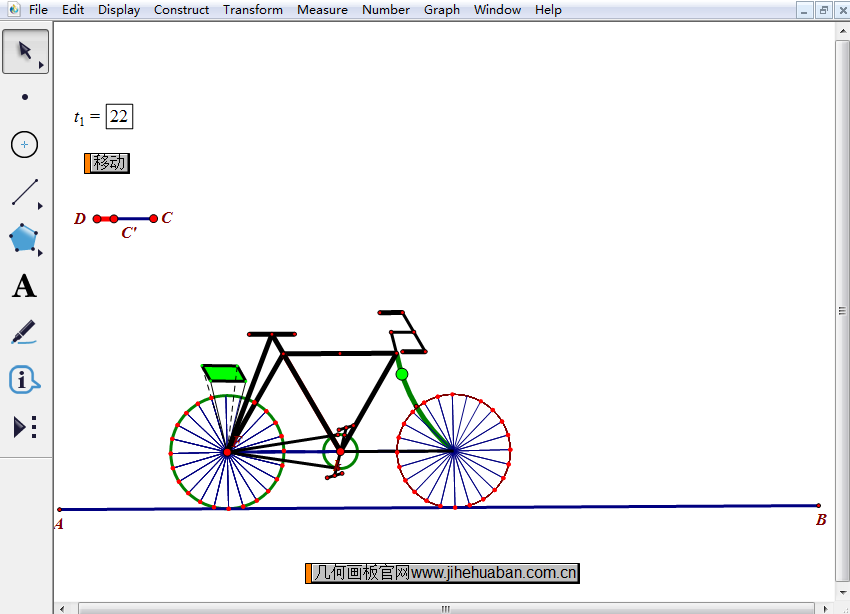
提示:其中该课件中的线段CD控制自行车的大小和路径AB的方向,点R控制车把的高低。整个自行车是一体的。
该课件的制作步骤如下:
1.构造任意较长的线段AB作为自行车行走的路径,在直线外任取点C,过点C做平行于AB的直线,在直线上构造较短的线段CD,作为参考向量用来定位自行车的大小;
2.在AB上任取点E,选取点E和线段CD,打开“构造”——以圆心和半径画圆,线形设为虚线,再次选取点E和线段AB构造垂线交圆E于点F,选取点F和FE构造圆,线形设为粗线(虚线圆不再用可以隐藏掉了);
3.在圆F上取一动点G构造半径FG,选取F标记中心,选取半径FG(包括端的G),打开变换—旋转,角度设置为15°得到半径FG',再选取点G打开构造迭代设置原象G到初象G’的迭代,完成后第一个车轮就完成了;
4.标记向量DC,选取点F做平移变换,然后再将FF'按照41的缩放比进行缩放得到点F'',然后选取点F''和线段DC构造圆F'',标记向量FF'',选取点G进行平移变换得到G构造半径F''G'',然后标记F''中心,选取该半径进行旋转15°的变换,得到另一个车轮;
5.构造线段FF''和其中点K,以FK为边长利用旋转和平移构造两个等边三角形;
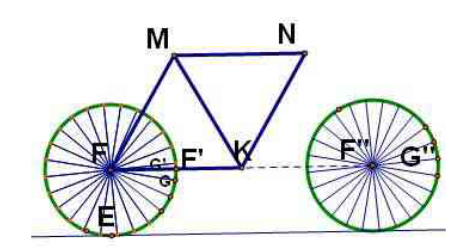
6.构造线段MN的中点J,标记点N为旋转中心,选取点J逆时针旋转110°得到J',然后选取点N、J'、F''打开菜单构造——过三点的弧;
7.标记点D为中心,选取线段DC打开构造---缩放,按照3:10的比值缩放得到线段DC':选取线段DC'和点K以半径和圆心构造圆K,选取线段FK构造中点P,选取点P和K以 圆心和圆周上的点构造圆,(可以设置为虚线)构造圆K和圆P的两个交点L、H,连接线段HF、LF;
8.标记点K为中心选取线段MK按照65的比进行缩放变换得到点M',标记M'为中心,选取点M分别作逆时针60°和顺时针120°的旋转并且构造线段效果如图:
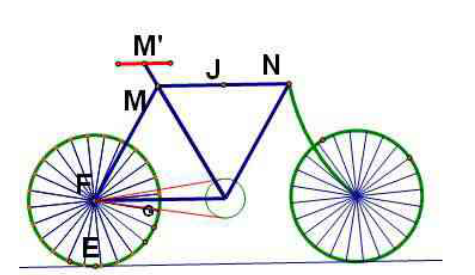
9.在弧NF''上取点R,标记点N为中心,旋转180°得到点R',然后连接NR',这时通过移动点R可以控制RN'的伸长或缩短,因此制作的自行车把还是可高可低活动的;
10.选取点K和线段FG构造平行线交圆两点Q、V标记K为缩放中心,将线段KV和KQ按照5:6的缩放比进行缩放;
11.标记向量M'W选取点R'进行平移变换得到R'',最后标记R''为中心,选取线段RR做逆时针120°和顺时针60°的旋转得到车把,隐藏没有用的对象结果如下图:
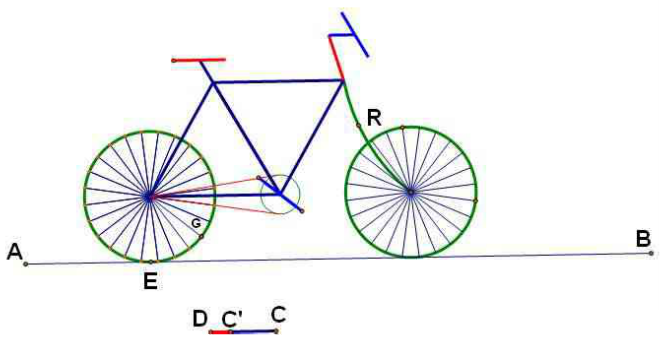
以上给大家详细介绍了在几何画板中制作滚动的自动车的方法,大家可以按照教程自己操作试试。点击下面的“下载模板”按钮,即可下载该课件,用来给学生们演示滚动的自行车。利用几何画板强大的功能可以制作很多好玩的动画,比如玩游戏的大转盘,如有疑问可参考教程:几何画板怎样制作旋转的转盘。
展开阅读全文
︾